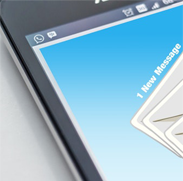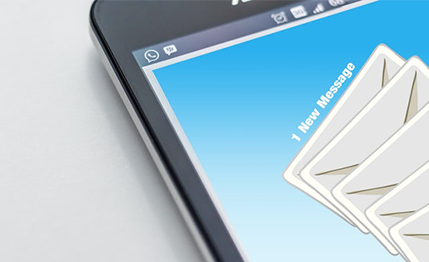
こんにちは!年明けのあけおめメールで、サーバ混雑によりメール遅延が起きていた時代が懐かしい編集長こしみです。
モアネをご覧のみなさんはネクストエンジンのメール機能をお使いいただいてますか。
ネクストエンジンのメール機能は、条件が揃ったら自動で送る自動送信メールと、送りたいタイミングになったら手動で送るフリーメールの2種類があります。
ネットショップを運営していると、ほとんど同じ文章でもこんな時はこんなことを購入者さんに伝えたいってこと、よくありますよね。そんな時、いつもフリーメールを使って毎回手動で送っていませんか。
実はそんな手間なことをしなくてもよかったんです!
今回は、そんなメールにまつわる便利な機能を4つご紹介します!
受注伝票上の値をメールにいれたい!
受注伝票上の備考欄には、購入者さんからのメッセージが入ってきますよね。そのメッセージを受け取りました、という意味でも「受注伝票の備考欄をメール文面に載せたい!」という店舗様がよくいらっしゃいます。
そんな時は、メールタグという機能を使うと良いです。これがメールタグです。※下図は自動送信テンプレートの画面です。
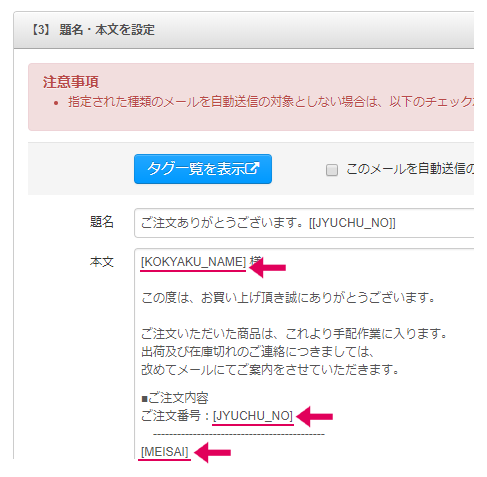
メールタグを使うと、例えば受注伝票上の「備考」の値をメール文面にいれることができるようになります。使い方は[BIKOU]というメールタグをテンプレートに登録するだけです。
メールタグの一覧は下記マニュアルにまとまっていますので、必要に応じて使ってみてください。
▼マニュアル:メールタグ一覧・設定方法
http://manual.ec-doc.net/operation/operation-tips/jyucyu-tips/h017/
支払方法ごとに異なる文面をいれたい!
銀行振込での注文の場合、購入者に振込先をお伝えしないといけないですよね。そんな時は、支払方法別メッセージ機能を使いましょう。
■使い方
まずは、設定>メール>支払方法別メッセージにて、支払方法ごとにいれたい文面を作成します。この画面で設定した文章は、[SIHARAI_MSG]というメールタグとしてテンプレートに差し込むことができます。
下図のように支払方法と対象店舗を選択し、[メッセージ]のところにいれたい文面を入力します。完成したら[メッセージを登録]ボタンをクリックしましょう。
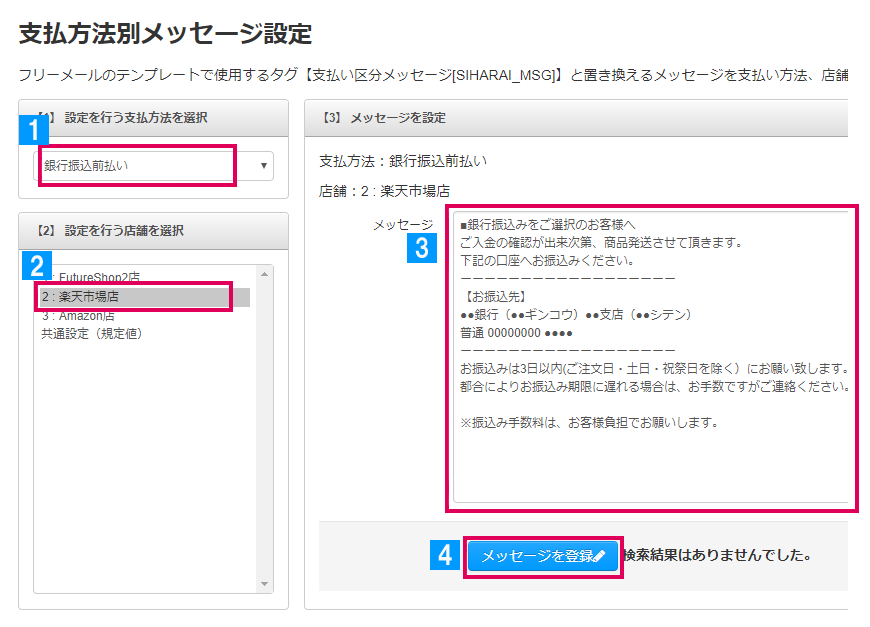
銀行振込にはメッセージをいれたいけど、クレジットカードに対してはいらないという場合、メッセージ欄は空欄で大丈夫です。全ての支払方法に対してメッセージを入力する必要はありません。
最後に[SIHARAI_MSG]というタグをメールテンプレートに差し込んで完了です!注文を確認しましたよ、ということを伝える「受注内容確認」メールへの差し込みがおススメです。
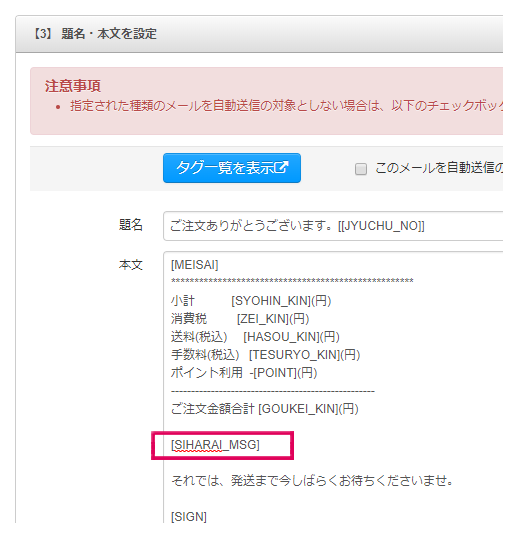
これで、支払方法ごとに後からフリーメールを送る必要はなくなります!これぞルーティーンワークの自動化ですね。
▼マニュアル:支払方法別メッセージ設定
http://manual.ec-doc.net/operation/operation-tips/jyucyu-tips/h013/
自分でメールタグを作りたい!
用意されたタグだけではなく、店舗様にて自由にメールタグを作ることもできます。それが独自タグという機能です。
独自タグは、タグ名称やメッセージだけでなく送る月を選択することができるので、季節の挨拶などにも使えます!
■使い方
設定>メール>独自タグにて、[独自タグを追加]をクリックします。そしてタグの名称や概要などを入力していきます。独自タグ名は半角英数字と半角アンダーバーのみ使えます(20文字以内)。
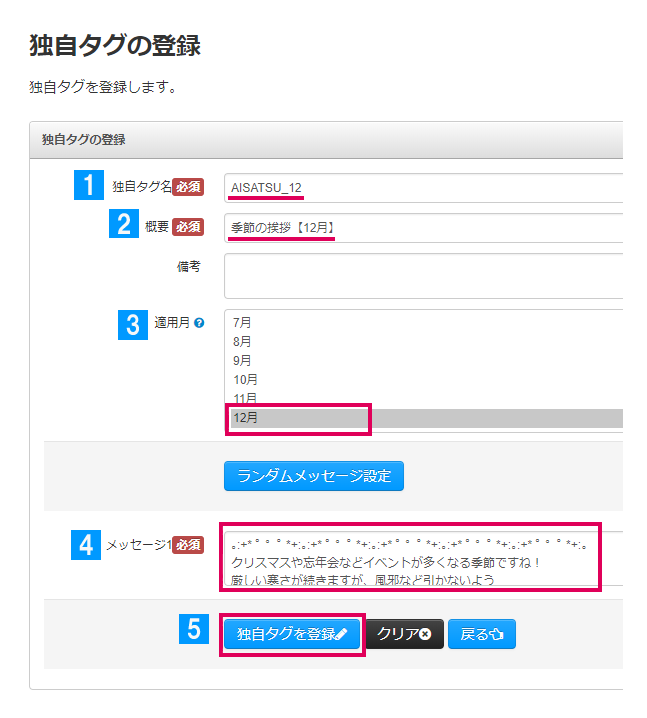
メッセージ1のところにメール文面を入力し、[独自タグを登録]ボタンをクリックして完成です!できたメールタグをお好きなメールテンプレートに差し込んでください。
もし文面を変えたくなったら、タグ内の文面だけを編集すれば全店舗のメール文面も変更できるので、とても楽ちんですね。
▼マニュアル:独自タグ設定
http://manual.ec-doc.net/operation/operation-tips/jyucyu-tips/h014/
特定の商品が購入されたら、注意書きをいれたい!
「サイズ間違いが多いので注意書きをいれたい」とか「この商品に対してはおススメの使い方をお伝えしたい」みたいに、商品ごとに異なるメッセージを伝えたいことってありますよね。
そんな時は商品メールタグを使いましょう!これは特にイチオシ機能です。ぜひ色んな商品に対して使っていただきたいです。
■使い方
まずは独自タグを作ります。今回は、例として「サイズを間違えていないかもう一度確認してください」という警告をする[SIZE_KEIKOKU]という商品メールタグを作ってみます。
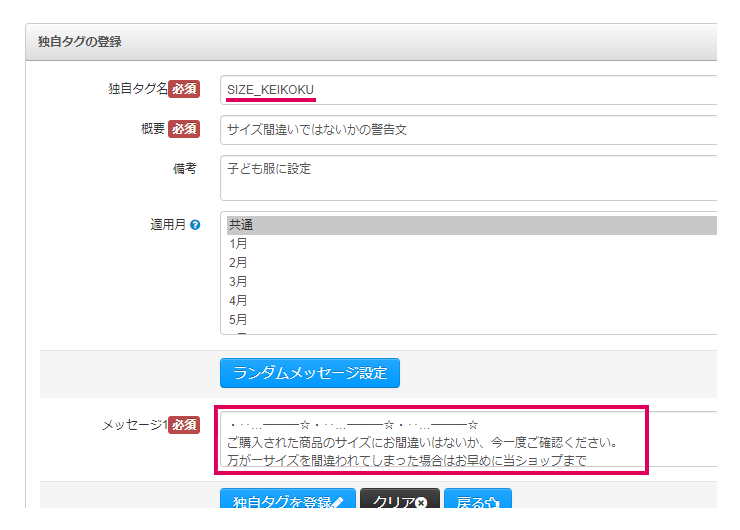
メッセージ1に伝えたいメッセージを入力して、登録してください。
次に、作ったタグと商品を紐づけします。商品>(β版)商品管理から商品を検索し、[詳細]ボタンをクリックしてください。商品の詳細画面が開きます。
商品情報タブの中の[その他]ボタンをクリックしてください。その中に[メールタグ]という項目があります。
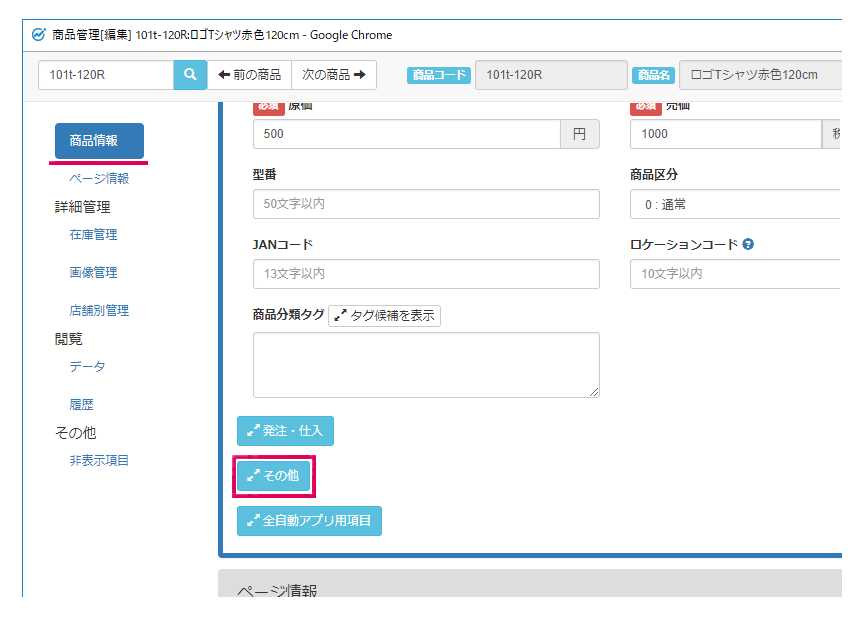
[メールタグ]が見つかったら、タブの中から先ほど作成したメールタグを選択してください。
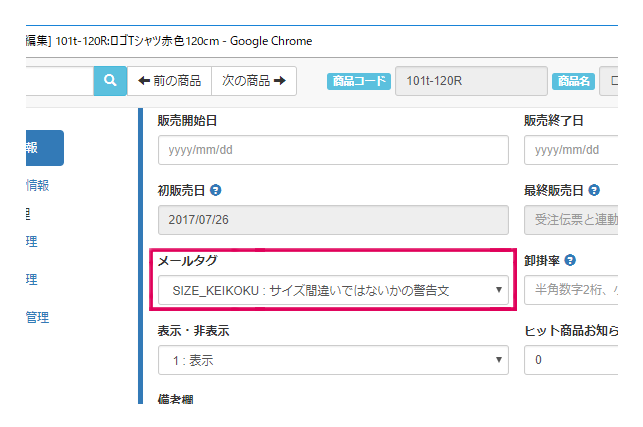
最後に(β版)商品管理を更新して紐づけ作業は完了です!※今回は(β版)商品管理でご案内しましたが、もちろん商品マスタでもお使いいただけます。
次に、タグをメールテンプレートに設定します。下記2つのタグをメールテンプレート内に登録してください。
- [SYOHIN_MAIL]・・・独自タグの内容を展開するタグ
- [MEISAI]・・・受注伝票の明細を展開するタグ
[MEISAI]タグで展開された商品の中に、独自タグを設定した商品が含まれていれば、[SYOHIN_MAIL]タグの場所に、メッセージが表示されます。こんな感じです。
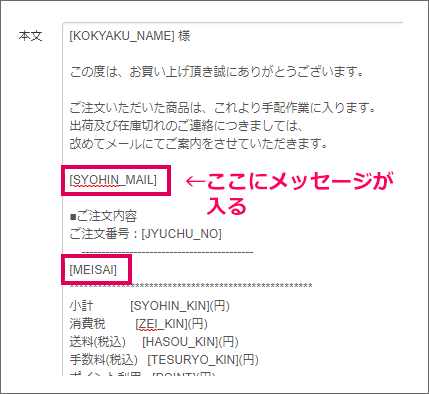
もちろん、一度の受注で同じメールタグの商品が複数購入された場合でも、重複して表示されることはありません。ご安心ください。
▼参考マニュアル:商品メールタグ
http://manual.ec-doc.net/operation/operation-tips/jyucyu-tips/h015/
まとめ
今まで文面を変更するたびに全店舗分を変更したり、何度もフリーメールを送っていた店舗様も多かったのではないでしょうか。これからはそんな必要はありませんね。
今回紹介した機能を一度に使うのは怖いな、という方は1つずつ1店舗ずつ使ってみてはいかがでしょうか。きっと便利さを実感いただけるかと思います!
♪こしみからの一言『メールの冒頭に季節の挨拶があると、ほっこりします。』
*************************************
■プロフィール
編集長:こしみ
経歴歴:エンジニア歴2年、サポート歴1年4ヶ月
特徴:腰痛持ちの雨女
趣味:子猫動画を見まくる
最近:カルビよりハラミ、天ぷらそばよりおろしそばが美味しいと感じる

*************************************
こちらのブログでこんな機能があれば教えてほしいなど、ご意見ご要望がございましたら、下記フォームよりご連絡ください!
■■■ご意見フォームはこちらをクリック■■■
※お寄せいただきましたご意見につきましては、本コンテンツに役立てるよう全て拝見いたしますが、回答や返信をお約束するものではありません。ご了承ください。